Lorsque vous essayez de lancer la fonctionnalité Sandbox Windows dans Windows 10, le lancement du Sandbox peut échouer et afficher «Aucun hyperviseur n'a été trouvé. Veuillez activer la prise en charge de l'hyperviseur ».
Le message «Aucun hyperviseur n'a été trouvé. Veuillez activer la prise en charge de l'hyperviseur »apparaît car Windows Sandbox nécessite la technologie de virtualisation, une fonctionnalité disponible dans la plupart des processeurs modernes.
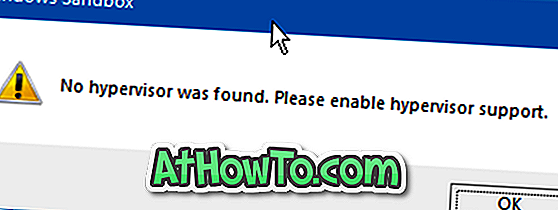
La technologie de virtualisation est activée par défaut sur presque tous les PC. Toutefois, si vous obtenez le message d'erreur, c'est soit parce que la technologie de virtualisation est désactivée dans le BIOS, soit que votre PC ne le prend pas en charge.
Si vous avez acheté votre ordinateur au cours des dernières années, votre ordinateur prend probablement en charge la virtualisation.
Correction d'un erreur d'hyperviseur détectée
Voici comment activer la technologie de virtualisation dans le BIOS.
Étape 1: enregistrez votre travail. Fermez tous les programmes en cours d’exécution, puis redémarrez votre PC.
Étape 2: Démarrez dans le BIOS. Basculez sur l'onglet Sécurité. Recherchez l’option Intel Virtualization Technology ou Virtualization Technology, sélectionnez-la, puis appuyez sur la touche Entrée pour obtenir les options Activer et Désactiver.
Étape 3: Sélectionnez l’option Activer, puis appuyez sur la touche F10 pour enregistrer et quitter.
Notez que l'emplacement de l'option de technologie de virtualisation dans le BIOS varie d'un fabricant à l'autre. Veuillez vérifier tous les onglets si vous ne le trouvez pas sous l'onglet Sécurité.
Si vous ne trouvez pas l'option de technologie de virtualisation, c'est probablement parce que le processeur de votre PC ne la prend pas en charge. Veuillez contacter le fabricant de votre PC pour confirmer la même chose.
Étape 4: Démarrez sous Windows 10. Lancez Windows Sandbox. Vous devriez maintenant pouvoir lancer et utiliser Windows Sandbox sans le message "Aucun hyperviseur n'a été trouvé. Veuillez activer la prise en charge de l'hyperviseur ».
Comment activer ou désactiver Windows Sandbox dans Windows 10 guide pourrait également vous intéresser.














